Ajouter/Retirer un propriétaire de groupe ou d’une liste
- Ajouter un propriétaire de groupe ou d’une liste
- Retirer un propriétaire d’un groupe ou d’une liste
- Modifier le nom du propriétaire affiché pour un groupe ou une liste
Remarque : Pour ajouter ou retirer des propriétaires d’un groupe ou d’une liste, vous devez tout d’abord avoir été désigné comme propriétaire de ce groupe ou de cette liste. Si ce n’est pas le cas, vous ne pourrez pas voir tous les éléments de menu décrits ci-dessous.
Ajouter un propriétaire de groupe ou d’une liste
- Ouvrez le Portail de gestion des groupes (s'ouvre sur une nouvelle fenêtre).
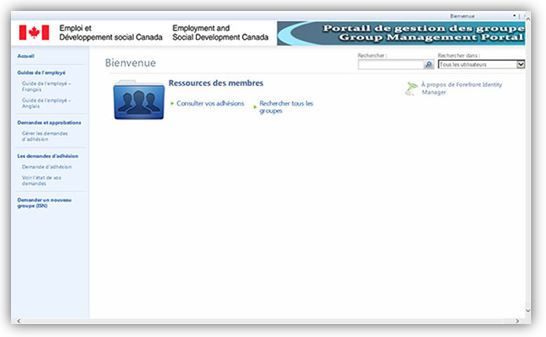
- Dans la section « Ressources des propriétaires de groupes », sélectionnez « Gérer vos groupes ».

- Dans la colonne « Nom d’affichage », sélectionnez l’hyperlien du groupe ou de la liste pour afficher la fenêtre de renseignements détaillés relatifs au groupe ou à la liste.
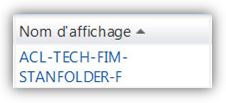
Remarque : Si vous cochez la case correspondant à un groupe dans la colonne « Nom du compte » et cliquez sur l’icône « Détails » dans la barre de menu supérieure, la fenêtre de renseignements s’affichera en mode lecture seule. Seuls les renseignements généraux au sujet du groupe ou de la liste peuvent être consultés à partir de cet affichage.
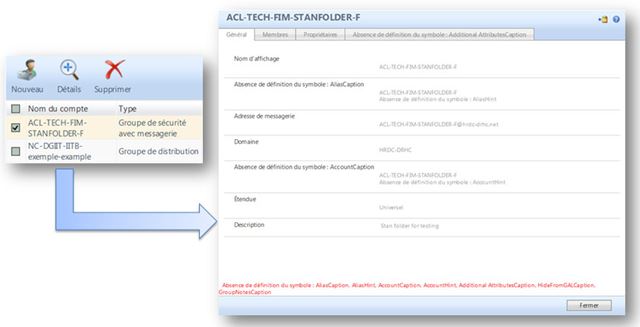
- Dans la fenêtre de renseignements détaillés du groupe, sélectionnez l’onglet « Propriétaires ». Vous pouvez utiliser la barre de défilement pour examiner la liste des propriétaires actuels.
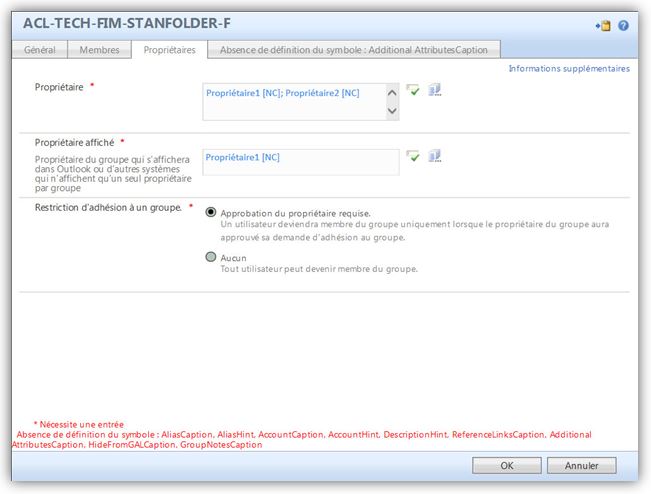
- Dans la boîte « Propriétaire », saisissez le nom de l’employé qui doit être ajouté (nom de famille et prénom) comme il apparaît dans son adresse de courriel.

Remarque : Si vous souhaitez ajouter plusieurs noms, séparez-les à l’aide d’un point-virgule (;).
- Cliquez sur l’icône de crochet vert
 pour valider et soumettre le nom que vous avez saisi. Si le nom ne peut être trouvé, le nom sera souligné en rouge. Supprimez le nom complet souligné en rouge, puis vous pouvez :
pour valider et soumettre le nom que vous avez saisi. Si le nom ne peut être trouvé, le nom sera souligné en rouge. Supprimez le nom complet souligné en rouge, puis vous pouvez :
- Saisir le nom de nouveau correctement.
- Sélectionner le bouton Parcourir
 et faire une recherche à l’aide du prénom ou du nom, ou par mot clé, pour ajouter l’employé à la liste. Cochez la case à côté du nom puis cliquez OK.
et faire une recherche à l’aide du prénom ou du nom, ou par mot clé, pour ajouter l’employé à la liste. Cochez la case à côté du nom puis cliquez OK.
- Lorsque le nom a été trouvé et qu’il s’affiche correctement dans la boîte « Membres à ajouter », cliquez sur le bouton « OK ».
- Dans la fenêtre suivante qui s’affiche, vérifiez le ou les noms indiqués dans la colonne « Éléments insérés » puis cliquez sur le bouton « Envoyer ».
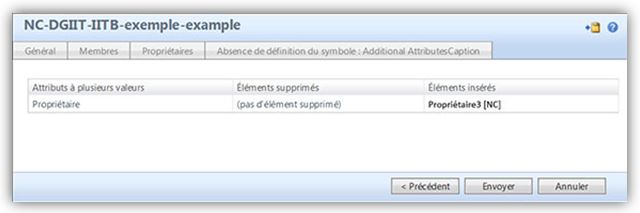
Remarque : Il n’est pas nécessaire de demander l’approbation pour ce changement puisque vous êtes l’un des propriétaires du groupe.
Retirer un propriétaire d’un groupe ou d’une liste
- Ouvrez le Portail de gestion des groupes (s'ouvre sur une nouvelle fenêtre).
- Dans la section « Ressources des propriétaires de groupes », sélectionnez « Gérer vos groupes ».

- Dans la colonne « Nom d’affichage », sélectionnez l’hyperlien du groupe ou de la liste pour afficher la fenêtre de renseignements détaillés relatifs au groupe ou à la liste.
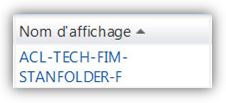
Remarque : Si vous cochez la case correspondant à un groupe dans la colonne « Nom du compte » et cliquez sur l’icône « Détails » dans la barre de menu supérieure, la fenêtre de renseignements s’affichera en mode lecture seule. Seuls les renseignements généraux au sujet du groupe ou de la liste peuvent être consultés à partir de cet affichage.
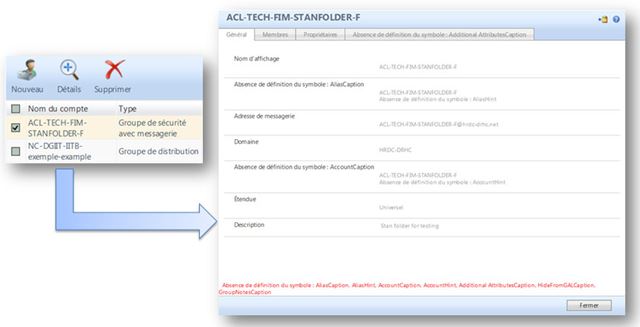
- Dans la fenêtre de renseignements détaillés du groupe, sélectionnez l’onglet « Propriétaires ». Vous pouvez utiliser la barre de défilement pour examiner la liste des propriétaires actuels.
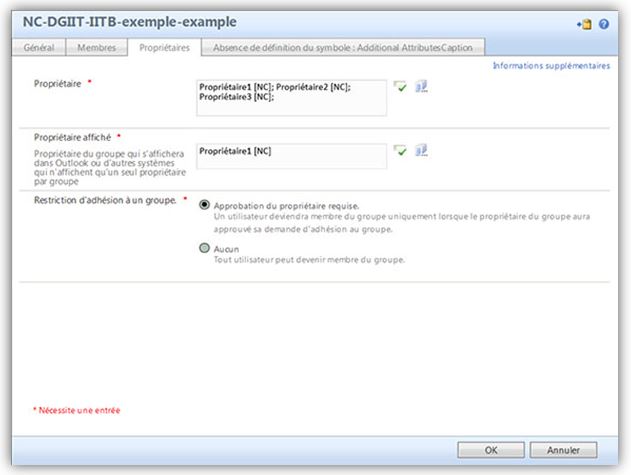
- Dans la boîte « Propriétaires », sélectionnez le nom du propriétaire qui doit être retiré puis appuyez sur la touche « Supprimer » du clavier. Répétez cette étape pour chacun des propriétaires que vous
souhaitez retirer du groupe.

- Une fois les noms retirés, cliquez sur le bouton « OK », puis vérifiez votre demande et cliquez sur le bouton « Envoyer ».
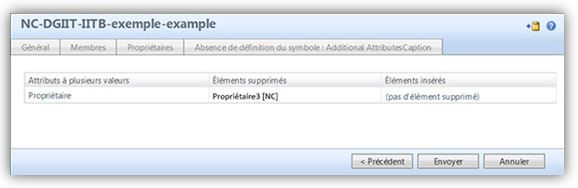
Remarque : Il n’est pas nécessaire de demander l’approbation pour ce changement puisque vous êtes l’un des propriétaires du groupe.
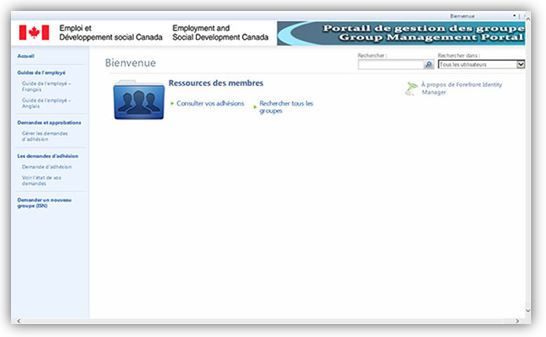
Modifier le nom du propriétaire affiché pour un groupe ou une liste
Le propriétaire affiché est le nom du propriétaire qui sera affiché en tant que propriétaire du groupe pour le groupe de sécurité ou dans les propriétés Outlook comme gestionnaire de liste.
Remarque : Vous devez toujours désigner un propriétaire dont le nom sera affiché. Si un propriétaire n’est pas désigné, un message d’erreur s’affichera et aucune action ne pourra être effectuée tant qu’un nom valide ne sera pas saisi le champ pertinent.
- Ouvrez le Portail de gestion des groupes (s'ouvre sur une nouvelle fenêtre).
- Dans la section « Utilisateurs, profils et mots de passe », sélectionnez « Gérer vos groupes ».

- Dans la colonne « Nom d’affichage », sélectionnez l’hyperlien du groupe ou de la liste pour afficher la fenêtre de renseignements détaillés relatifs au groupe ou à la liste.
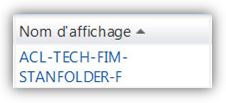
Remarque : Si vous cochez la case correspondant à un groupe dans la colonne « Nom du compte » et cliquez sur l’icône « Détails » dans la barre de menu supérieure, la fenêtre de renseignements s’affichera en mode lecture seule. Seuls les renseignements généraux au sujet du groupe ou de la liste peuvent être consultés à partir de cet affichage.
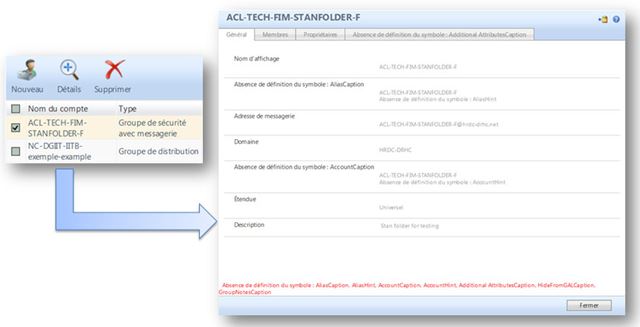
- Dans la fenêtre de renseignements détaillés du Groupe, sélectionnez l’onglet « Propriétaires ». Vous pouvez utiliser la barre de défilement pour examiner la liste des propriétaires actuels.
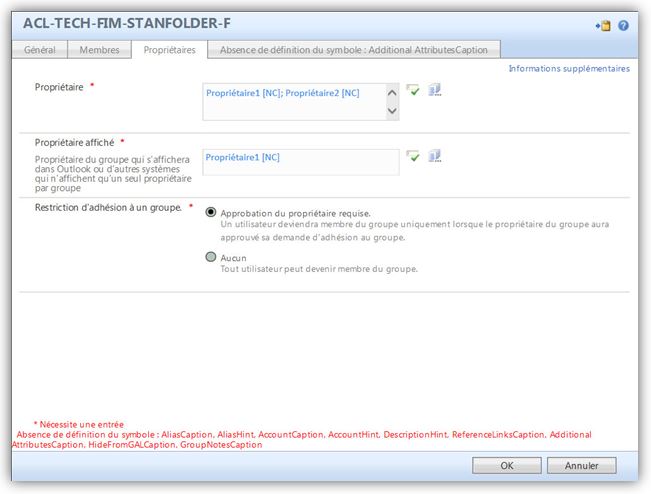
- Dans la boîte « Propriétaire affiché », sélectionnez le nom du propriétaire qui doit être retiré et appuyez sur la touche « Supprimer » du clavier.

- Saisissez le nom de l’employé dont le nom sera affiché comme propriétaire (nom de famille, prénom) comme il apparaît dans son adresse de courriel. Cliquez sur « OK ».

Remarque : Ce champ ne peut être laissé vide. Le cas échéant, un message d’erreur s’affichera et aucune action ne pourra être effectuée tant qu’un nom valide ne sera pas saisi dans ce champ.

- Cliquez sur l’icône de crochet vert
 pour valider et soumettre le nom que vous avez saisi. Si le nom ne peut être trouvé, le nom sera souligné en rouge. Supprimez le nom complet souligné en rouge, puis vous pouvez :
pour valider et soumettre le nom que vous avez saisi. Si le nom ne peut être trouvé, le nom sera souligné en rouge. Supprimez le nom complet souligné en rouge, puis vous pouvez :
- Saisir le nom de nouveau correctement.
- Sélectionner le bouton Parcourir
 et faire une recherche à l’aide du prénom ou du nom, ou par mot clé, pour ajouter l’employé à la liste. Cochez la case à côté du nom puis cliquez OK.
et faire une recherche à l’aide du prénom ou du nom, ou par mot clé, pour ajouter l’employé à la liste. Cochez la case à côté du nom puis cliquez OK.
- Vérifiez votre demande et cliquez sur le bouton « Envoyer ».
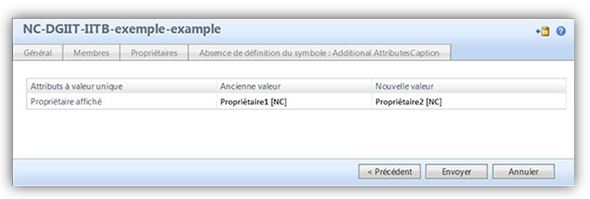
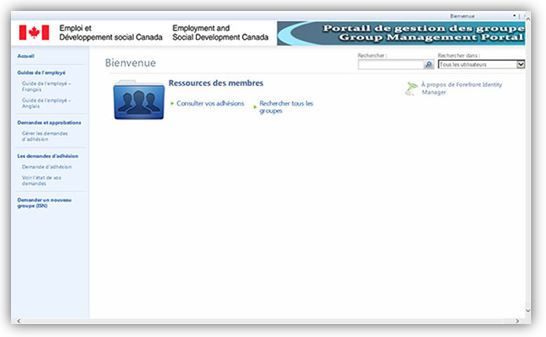
Remarque : Il n’est pas nécessaire de demander l’approbation pour ce changement puisque vous êtes l’un des propriétaires du groupe.